1、打开AI,新建一个文档 ,大小自定 ,单击确定按钮 。

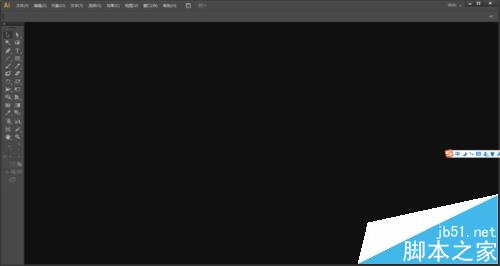
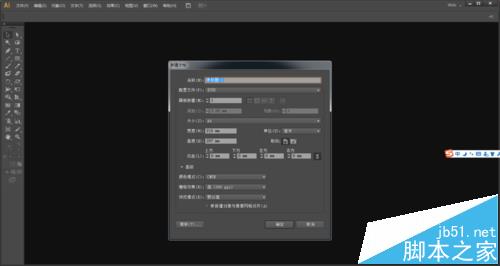
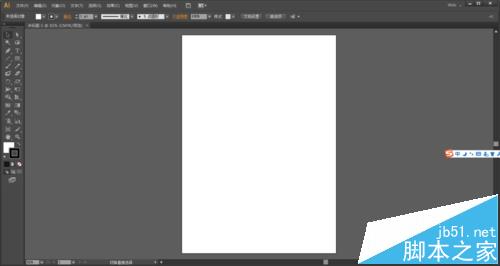
2、我们在工具栏中找到缩放工具,快捷键是(Z),图中所标示的位置,就是缩放工具,
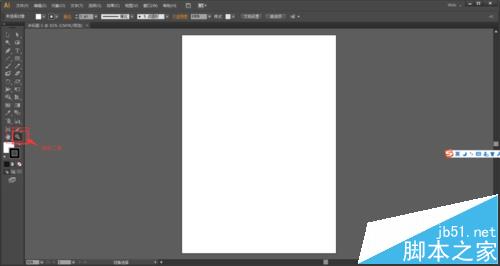
3、那么缩放工具的功能到底是有什么用呢,顾名思义,就是放大和缩小的,所以简称,缩放工具。
4、我们用鼠标单击缩放工具,然后在文档中,进行单击,会发现文档在放大,如果要缩小的话,按着alt键进行单击可以缩小,如图,
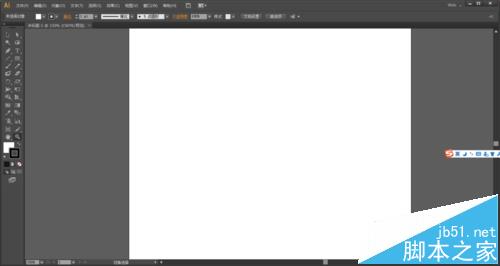
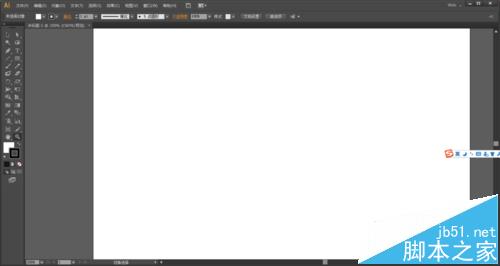
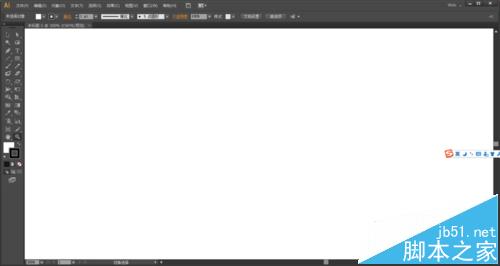
5、也可以用快捷键,Ctrl+加号也是放大,Ctrl+减号是缩小,这是个快捷键,大家一定要熟记 以后会经常用到的
6、如果想回到原始的大小,在图中圈出的位置,输入百分之百即可,文档就会回到原始的大小,
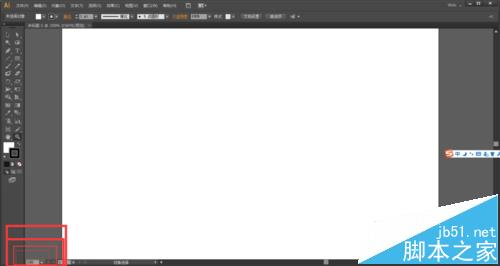
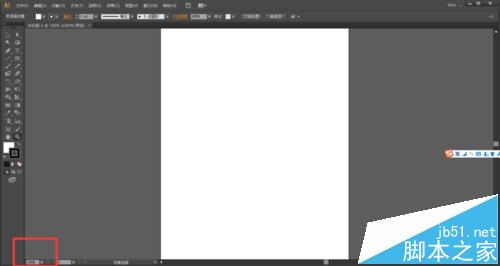
7、如果大家觉得这样看不出效果,可以再文档中画一个图形,然后试一下效果,小编在文档中画了一个矩形,然后进行放大或缩小,如图,
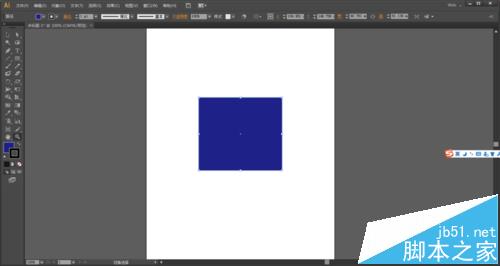
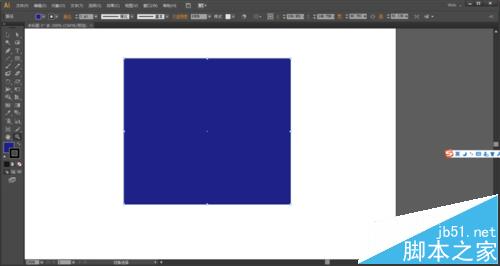
8、如果你想某一个地方放大,其他不放大的话,比如说你想让图中的矩形的左下角放大,那么你就选中缩放工具,早矩形右下角,按着鼠标不放,可以画一个矩形标示在这个矩形内的内容是需要放大的,
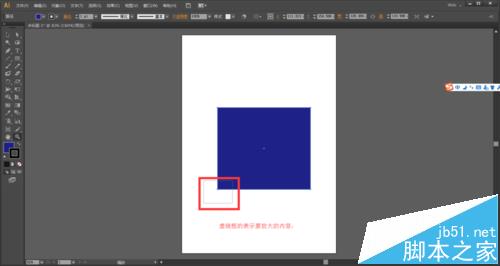
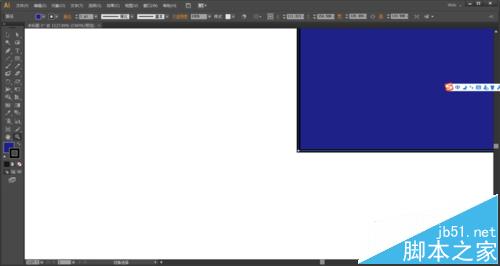
9、接着继续放大某一角,如图
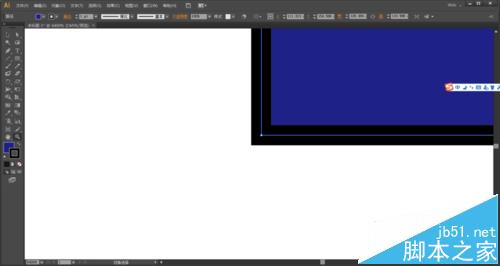
10、输入百分之百 然后文档就会缩小到百分之百的时候了,如图
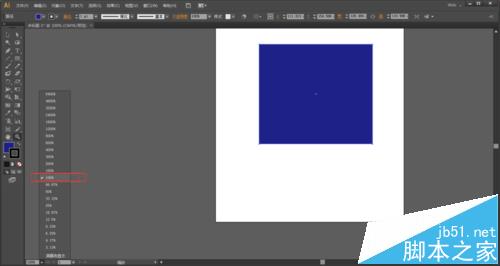
相关推荐: